151 lines
6.1 KiB
Markdown
151 lines
6.1 KiB
Markdown
+++
|
||
author = "FlintyLemming"
|
||
title = "iOS 12 rootless Jailbreak 越狱以及手动安装插件"
|
||
slug = "e0501afac71f49d787cf8e74ed656358"
|
||
date = "2020-02-01"
|
||
description = ""
|
||
categories = ["Apple"]
|
||
tags = ["iOS", "Jailbreak"]
|
||
image = "https://img.mitsea.com/blog/posts/2020/02/iOS%2012%20rootless%20Jailbreak%20%E8%B6%8A%E7%8B%B1%E4%BB%A5%E5%8F%8A%E6%89%8B%E5%8A%A8%E5%AE%89%E8%A3%85%E6%8F%92%E4%BB%B6/title.avif"
|
||
+++
|
||
|
||
## 安装文件管理器
|
||
这里我用的是 GeoFilza,项目地址是:https://github.com/GeoSn0w/GeoFilza
|
||
1. 在项目页面依次点击 Clone and Download - Download ZIP
|
||
2. 解压下载的压缩包,获得 GeoFilza.ipa 文件
|
||
3. 参考[这篇教程](https://www.flinty.moe/cydia-impactor/),安装 GeoFilza
|
||
4. 启动会比较缓慢,有个破解的过程,如果失败造成重启,再试一次
|
||
|
||
## 越狱系统
|
||
**由于越狱工具仅通过ipa安装会不起作用,所以只能通过 xcode 编译安装,如果你没有 macOS,请放弃以下操作,或者虚拟机安装 macOS。如果该工具后续更新支持 ipa 直装,则可继续操作**
|
||
1. 从[项目地址](https://github.com/jakeajames/rootlessJB3)下载项目文件
|
||
|
||
2. 从 AppStore 下载安装 xcode
|
||
|
||
3. 解压下载的项目文件,双击 rootlessJB.xcodeproj 即可快速加载项目。如果是第一次使用 xcode,可能会需要同意一些使用条款
|
||
|
||
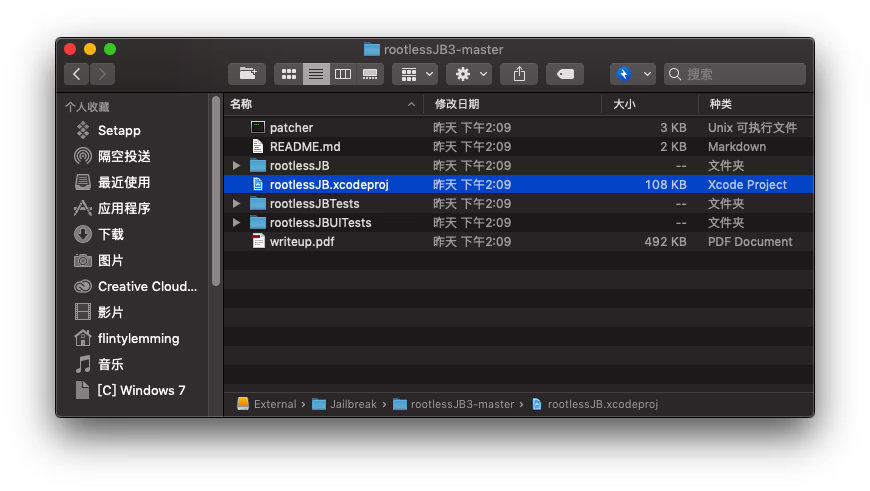
|
||
|
||
这里点击 Open
|
||
|
||
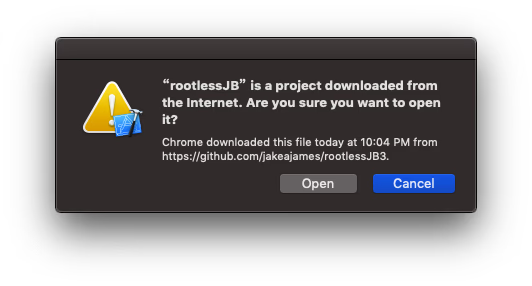
|
||
|
||
4. 打开后默认是这样的界面
|
||
|
||
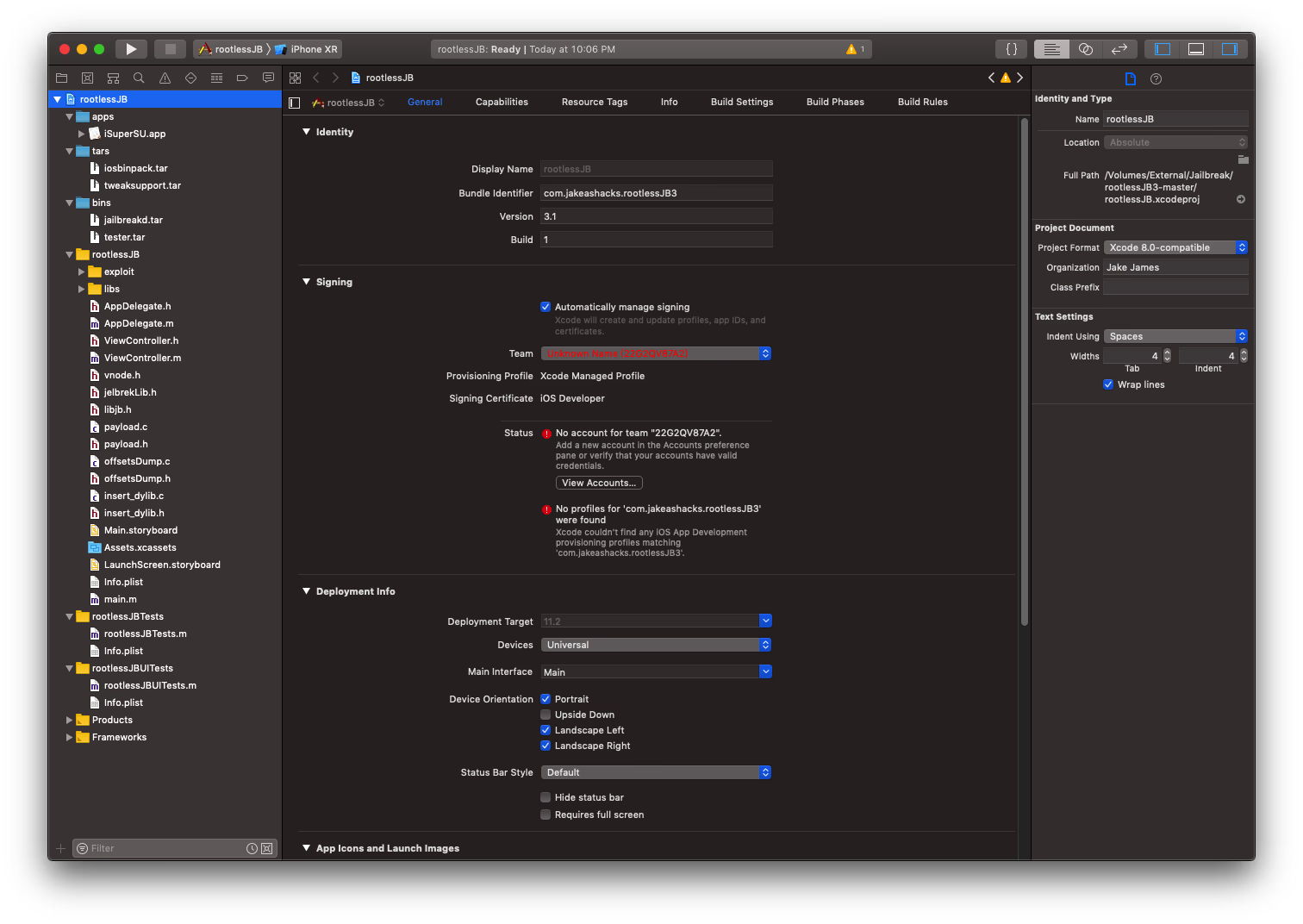
|
||
|
||
如果不是,双击这里
|
||
|
||
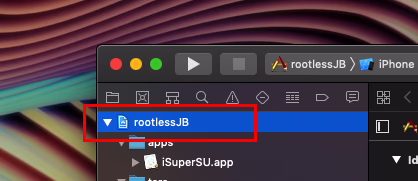
|
||
|
||
5. 修改 Bundle Indentifier 包名,比如原来是
|
||
```
|
||
com.jakeashacks.rootlessJB3
|
||
```
|
||
可以改为
|
||
```
|
||
test.jakeashacks.rootlessJB3
|
||
```
|
||
6. 在 Team 里添加账号
|
||
|
||
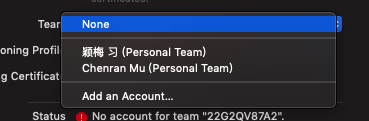
|
||
|
||
7. 插上手机,左上角选择自己的设备,然后点击箭头编译安装
|
||
|
||

|
||
|
||
8. 稍等片刻,设备上就会出现 rootlessJB 应用,验证后打开,点击 Jailbreak! 即可越狱
|
||
> 这里 iSuperSU 可选,类似一个任务管理器的工具。Tweaks 必选。
|
||
如果越狱后关机重启,则表明越狱失败,重试一遍。如果是 SpringBoard 重启,即有个小圈在转,则表明成功。
|
||
|
||
## 安装插件
|
||
### 仅有 xxx.dylib 和 xxx.plist 两个插件的工具
|
||
1. 如果你下载的工具是类似于这样的文件,那么安装起来比较简单
|
||
|
||
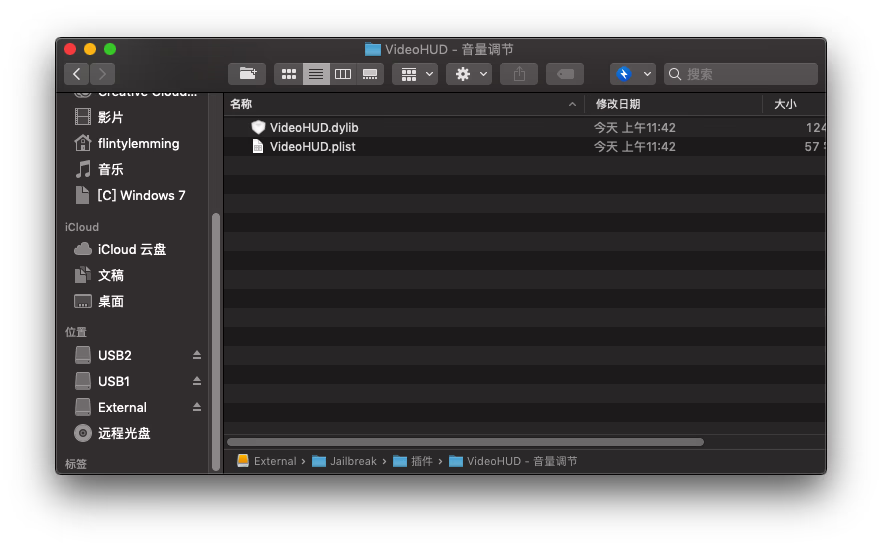
|
||
|
||
2. 将这两个文件拷贝到手机目录里,比如说,你可以拷贝到某个文件管理app下,比如 Shu、Documents 这类
|
||
|
||
3. 在 GeoFilza 里找到这两个文件,应用文件目录一般在
|
||
```
|
||
/var/mobile/Containers/Data/Application/<应用名>/Documents
|
||
```
|
||
4. 将这两个文件复制到
|
||
```
|
||
/root/var/containers/Bundle/tweaksupport/Library/TweakInject
|
||
```
|
||
5. 重启手机,再打开 rootless 越狱工具重新越狱,插件则会生效
|
||
|
||
如果不想重启,则用 SSH 连接手机,执行
|
||
```
|
||
inject /var/LIB/MobileSubstrate/DynamicLibraries/插件名.dylib
|
||
```
|
||
然后杀掉 SpringBoard 以重启它
|
||
```
|
||
killall SpringBoard
|
||
```
|
||
### 有一些文件夹的工具
|
||
1. 如果你下载的工具有一些文件夹,像这样,他们通常包括设置内容,则需要依次复制几个文件
|
||
|
||
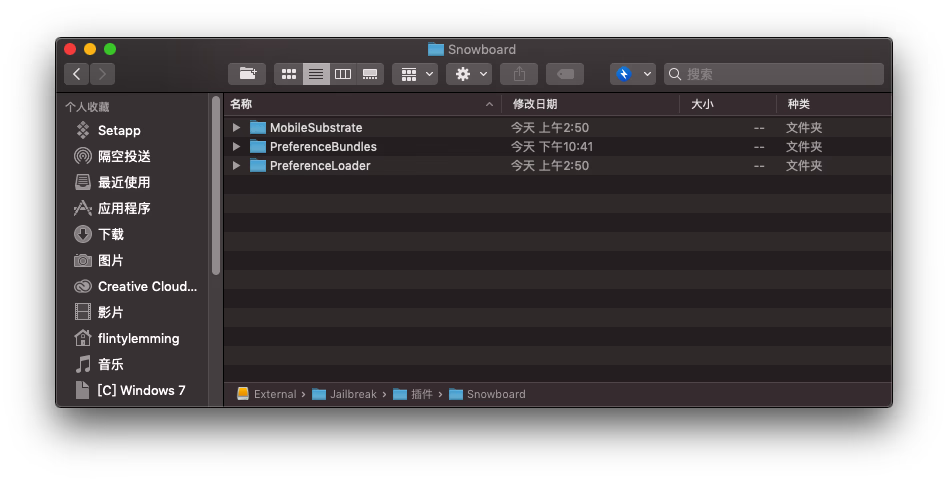
|
||
|
||
2. 打开 GeoFilza ,定位到下述目录
|
||
```
|
||
/var/LIB
|
||
```
|
||
你就会发现同样有一些名为"MobileSubstrate"、"PreferenceLoader"、"PreferenceBundles"
|
||
|
||
3. 把下载的这些文件夹里的文件,分别复制到刚才那个目录对应的文件夹里即可
|
||
|
||
4. 重启手机,重新越狱,即可生效
|
||
|
||
### deb 包
|
||
1. 如果你想安装 deb 包插件,则不建议新手操作,因为有的插件存在兼容性问题
|
||
|
||
2. deb 包需要编译才可以安装,这里以 macOS 为例
|
||
|
||
3. 为 macOS 安装 Homebrew,在终端执行
|
||
```
|
||
/usr/bin/ruby -e "$(curl -fsSL https://raw.githubusercontent.com/Homebrew/install/master/install)"
|
||
```
|
||
|
||
4. 安装 dpkg
|
||
```
|
||
brew install dpkg
|
||
```
|
||
|
||
5. 从 patcherplus 的项目地址下载 patcherplus
|
||
|
||
6. 命令行中 cd 到 patcherplus 所在的目录
|
||
|
||
7. 修改权限
|
||
```
|
||
chmod +x ./patcherplus
|
||
```
|
||
如果你计算机上显示有后缀,上面一句可能不管用,执行
|
||
```
|
||
chmod +x ./patcherplus.dms
|
||
```
|
||
|
||
8. 运行 patcherplus
|
||
```
|
||
./patcherplus
|
||
```
|
||
或者
|
||
```
|
||
./patcherplus.dms
|
||
```
|
||
|
||
9. 然后编译deb包,选择输出目录即可
|
||
|
||
10. 之后就按照前面的方式复制进去
|
||
|
||
## 跳坑
|
||
1. 基本思想就是先越狱,建立相关目录,然后拷贝文件,重启再越狱生效
|
||
|
||
2. 重启都会导致失效,重新越狱即可恢复,越狱后自动注销(重启SpringBoard)才算成功
|
||
|
||
3. GeoFilza 打开经常会重启,要有耐心
|
||
|
||
4. 如果你放好文件后,重启越狱老是失败,多半是插件不兼容,删掉即可。卸载也是,删除文件即可。
|